Microsoft Outlook क्या है और New Outlook Account कैसे बनाये ?
Microsoft Outlook क्या है और New Outlook Account कैसे बनाये ?
Microsoft आपने सुना ही होगा दुनिया का
सबसे Popular Software Company जो bill Gate जिसके CEO Bill Gate है आज हम आपको Microsoft का New Account जिसे Microsoft Outlook Mail Account बनाने के बारे में बता
रहे है।
अगर आपके पास Computer Laptop है तो आप Microsoft की Software तो Use ही करते होंगे अगर Software Use करते है तो आपको Microsoft की Mail की भी जरूरत होती है, और यदि आपके पास Microsoft Account नहीं है, तो नया Outlook.com खाता खोलने में केवल
कुछ मिनट लगते हैं।
एक मुफ्त Outlook खाते के साथ, आप कहीं भी अपने Internet, Connection
से अपने Email, Calendar,
Work और Contact तक पहुंच सकते हैं।
Microsoft Outlook
Account Create कर लेने से आपको बहुत फायदा होगा जैसा कि आप Google का Gmail Account Use करते है तो आपको सभी
जगह Login करके अपने Work Activitie कर और देख सकते है
उसी प्रकार आप Outlook Mail Account
में आपको Cloud Storage
के लिए One drive ,
Microsoft Office Work Space के लिए Outlook खाता Sign in करके आसानी से चला
सकते है। अगर आप एक Windows PC User है तो आपको Microsoft की Windows7,8,10 के लिए तो Outlook Account बहुत जरूरी है।
आईये जान लेते है कि Outlook Email कैसे बनाये और इसका Setup कैसे करते है।
आईये जान लेते है कि Outlook Email कैसे बनाये और इसका Setup कैसे करते है।
New Microsoft
Outlook Account कैसे
बनाएं ?
Mocrosoft Outlook के साथ एक Email Account बनाने के लिए आपको Outlook Website से Easy और 1-minute में बना सकते है इसके लिए आपको नीचे दिए गए Step to Step को Follow करना होगा।
Step.1
सबसे पहले आपको Outlook Website Https://www.outlook.com
पर जाना है। आपको Sign in का Page मिलगा But आपको Create New Account पर जाना है।
Step.2
ऊपर Corner में Create New Account पर Click करना है जहाँ आपको नया
Outlook account बनाना है, इनके लिए आगे के steps को Follow करें।
Step.3
अब आपके सामने अपना First और Last Name Enter करना है। अपना नाम क्रमशः “First Name” और “Last Name” फ़ील्ड में टाइप करें। जैसे यदि आपका Name Dinesh Sharma है तो आपका First Name Dinesh होगा और Last नाम Sharma होगा।
Step.4
अब Next Username में अपना पसंदीदा Username Enter करना है । आप Username Field में अपने Email का Name डाल सकते है
Example के लिए, यदि आप चाहते हैं कि आपका ईमेल “admin@outlook.com” हो, तो आप Username में “dineshsharma” Enter कर सकते है।
Example के लिए, यदि आप चाहते हैं कि आपका ईमेल “admin@outlook.com” हो, तो आप Username में “dineshsharma” Enter कर सकते है।
Note- यदि “Username” Field Red हो जाता है, इसका मतलब ये Username पहले किसी ने बनाया है। तो
आपको कोई Unique Username Choose करना होगा।
Step.5
अब Next Step आता है Password Create करने का जहा आपको अपने Outlook Mail Login
Password बनाना है “Password” Filed में New Password डाले और “Re-Enter Password”
Field में फिर से वही Password Type करें। ये दोनों Password Same होना चाहिए
(NOTE- आपका OUTLOOK
PASSWORD कम से कम 8
CHARECTAR होना चाहिए और WORD
के
साथ-साथ NUMBER या WORD
और SPECIAL
CHARECTAR भी होना चाहिए।)
Step.6
अब आपको अपने
“Country/region” Click करके अपने Country को Select कर लेना है जिया Country में आप रहते है।
Step.7
अब अपना Date Of Birth add करना है। “Date OF Birth” में Month/Date/Year होना चाहिए।
Step.8
यहाँ आपको अपना Gender choose करना है। “Gender” Drop-Down
Box पर Click करें, फिर Male, Female, Select कर ले ।
Step.9
अब यहां सबसे Important Step है आपको अपना Phone Number डालना है। आप Phone Number में अपना Mobile Number Enter करें
NOTE-
इससे यदि आप कभी भी अपना PASSWORD
भूल जाते है तो PHONE
NUMBER की मदत से अपने PASSWORD
को दुबारा नया PASSWORD
बना सकते है
Step.10
यह आपको कोई एक Ulternate Email
Address जोड़ना है। यदि आपके पास कोई अन्य Email Account है, तो इसे “Options Email Address” Filed में Enter कर दे। इससे ये फायदा है कि
यदि आपको अपना Email भूल जाते है तो इस Email Account से Recovery कर सकते है।
Step.11
अब आपको ऊपर दिए गए Captcha Code को देखकर खाली Field में Enter करना है। Same वही ऊपर दिया गया Code Fill कर दे।
Step.12
सभी Information को सही से Fill करने के बाद अब नीचे दिए गए Create New Account
Blue Button पर क्लिक करना है
यदि आप माइक्रोसॉफ्ट द्वरा भेजे जाने वाले Promotional Code Offer को लेना नही चाहते है तो नीचे के Check Box को Uncheck कर दे।
यदि आप माइक्रोसॉफ्ट द्वरा भेजे जाने वाले Promotional Code Offer को लेना नही चाहते है तो नीचे के Check Box को Uncheck कर दे।
·
एक Outlook.com Email Account के द्वारा किसी mail Clint से आवश्यक सभी mail सुबिधायें प्राप्त कर सकते है।
·
आपके सभी Email के लिए ये सबसे Importent Email Inbox के लिए सही है ।
·
Inbox के किसी भी Email को Delete करने के लिए Gestur Use कर सकते है।
·
किसी भी Mail को Send करने के लिए उसको Schedule कर सकते है।
·
अपने किसी भी Importent Massage को Pin कर सकते है।
·
Outlook से अपना यात्रा Event और Flight की Schedule को Email से अपने Calender में भी जोड़ा जा सकता है।
·
यह Google Drive, Dropbox, One Drive से अपने Files को जोड़ सकते है। आप अपने Inbox में Office File को भी Submit कर सकते हैं।
Outlook For
Mobile Users
Outlook Service का Use आप केवल PC ही नही बल्कि Mobile Phone में भी इसका Use बहुत आसानी से कर सकते है। यदि आप Android, Windows phone, iOS Mobile Use करते है। तो Android और iOS के लिए Free Microsoft
Outlook app Download करके अपने Mobile Phone में अपने Outlook.com Account
को जोड़कर Use कर सकते हैं।
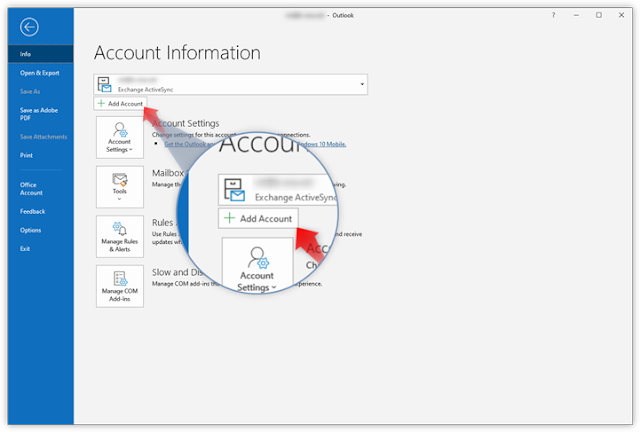
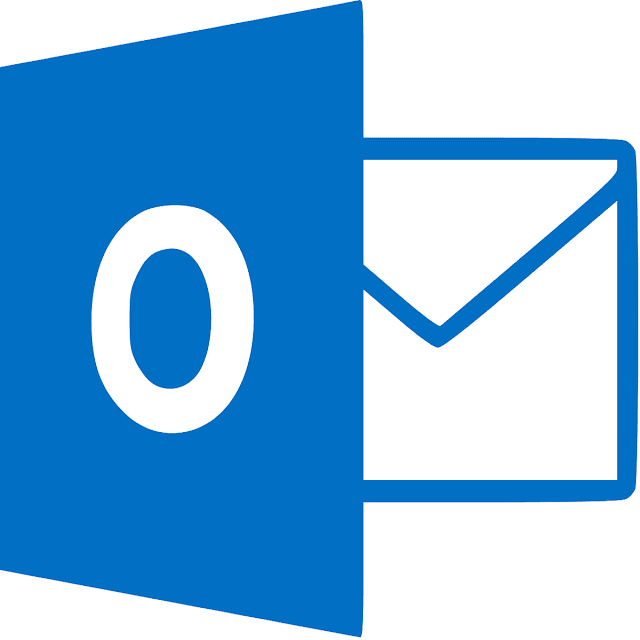
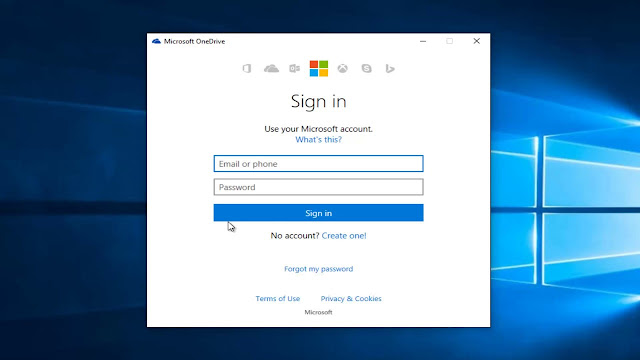


टिप्पणियाँ
एक टिप्पणी भेजें